Se viene visualizzato il messaggio di errore”DRIVER IRQL NOT LESS OR EQUAL NDIS.Sys”in Windows 10, non sei solo. Molti utenti sui forum Microsoft si sono lamentati di questo problema e in realtà non hanno una soluzione adeguata per lo stesso.
-s-
Tuttavia, vale la pena notando che abbiamo trovato una soluzione per l’errore”DRIVER IRQL NOT LESS OR EQUAL NDIS.Sys”in Windows 10 e ti diremo come risolverlo in basso.
Ma vale anche la pena notare che questo errore è causato da una specifica dell’interfaccia del driver di rete o NDIS danneggiata e ti mostreremo come ripararlo.

Leggi anche:
Come risolvere il Errore”DRIVER IRQL NOT LESS O EQUAL NDIS.Sys”in Windows 10?
-s-
1. Modifica dei criteri del disco rigido
È possibile che se si abilita la memorizzazione nella cache di scrittura sul disco rigido, il problema di NDIS.sys danneggiato potrebbe essere risolto. Per farlo, segui questi passaggi:
Premi Windows + R per avviare la finestra Esegui e digita devmgmt.msc e premi Invio. 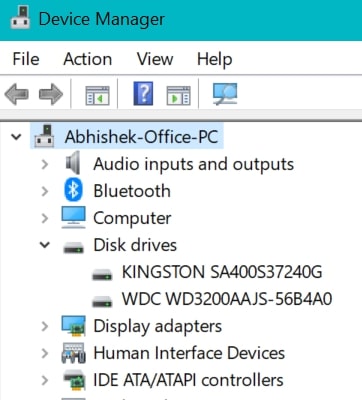 Questo sarà apri la finestra Gestione dispositivi sul tuo PC. Espandi le Unità disco e quindi fai clic con il pulsante destro del mouse sulle unità HDD/SSD. Ora fai clic su Proprietà e vai a Norme scheda.
Questo sarà apri la finestra Gestione dispositivi sul tuo PC. Espandi le Unità disco e quindi fai clic con il pulsante destro del mouse sulle unità HDD/SSD. Ora fai clic su Proprietà e vai a Norme scheda. 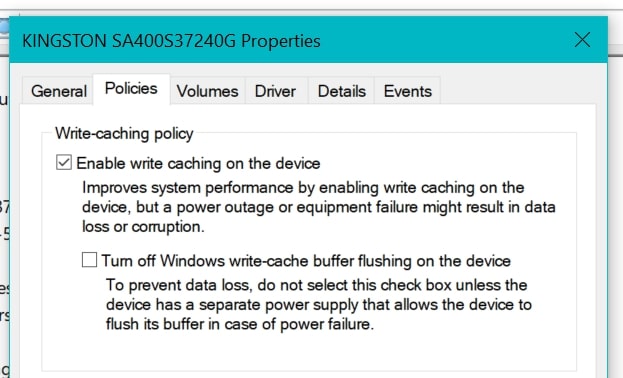 Seleziona l’opzione per Abilitare la memorizzazione nella cache in scrittura sul dispositivo. Fai clic su OK per salvare le modifiche e chiudi la finestra Gestione dispositivi.
Seleziona l’opzione per Abilitare la memorizzazione nella cache in scrittura sul dispositivo. Fai clic su OK per salvare le modifiche e chiudi la finestra Gestione dispositivi.
Ora puoi riavviare il computer e vedere se il problema è stato risolto.
2. Eseguire la diagnostica della memoria in modalità provvisoria
Come accennato in precedenza, NDIS.sys danneggiato potrebbe essere il motivo principale di questo errore, motivo per cui eseguiremo la diagnostica della memoria in modalità provvisoria per verificare se la memoria è danneggiata.
A tale scopo, premi Windows + R e apri la finestra di dialogo Esegui. Digita ms-settings:recovery all’interno della casella e premi Invio. 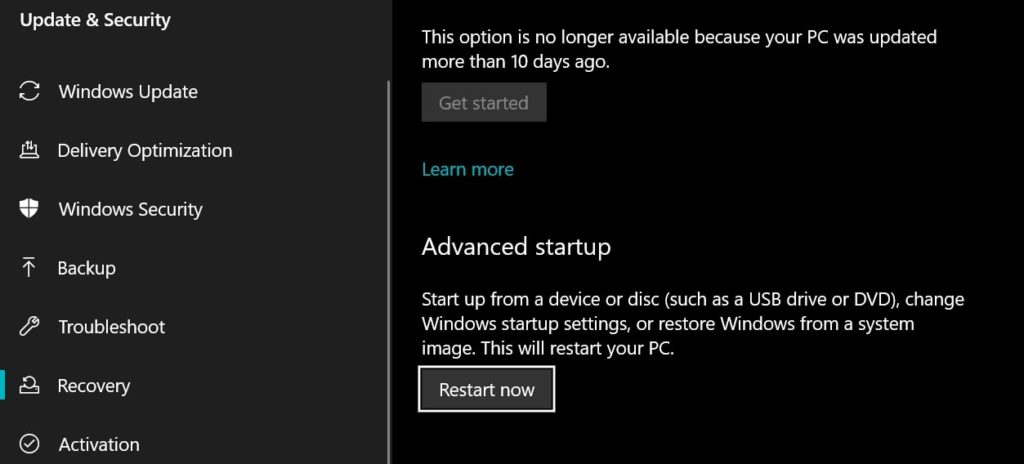 Ora vai su Ripristino > Avvio avanzato e fai clic su Riavvia ora. Fai clic su Risoluzione dei problemi > Avanzate Opzioni dalle opzioni e quindi fare clic su Impostazioni di avvio. Fare clic su Riavvia, quindi premere 4 per riavviare il PC in modalità provvisoria.Una volta riavviato il PC in modalità provvisoria, apri la finestra di dialogo Esegui premendo Win+R. Digita mdsched.exe e premi >Invio. Verrà aperta la finestra Diagnostica memoria di Windows.
Ora vai su Ripristino > Avvio avanzato e fai clic su Riavvia ora. Fai clic su Risoluzione dei problemi > Avanzate Opzioni dalle opzioni e quindi fare clic su Impostazioni di avvio. Fare clic su Riavvia, quindi premere 4 per riavviare il PC in modalità provvisoria.Una volta riavviato il PC in modalità provvisoria, apri la finestra di dialogo Esegui premendo Win+R. Digita mdsched.exe e premi >Invio. Verrà aperta la finestra Diagnostica memoria di Windows.  In questo finestra, seleziona l’opzione Riavvia ora e verifica la presenza di problemi (consigliato)
In questo finestra, seleziona l’opzione Riavvia ora e verifica la presenza di problemi (consigliato)
Ora, il tuo PC verrà riavviato e il sistema verificherà se ci sono problemi con la tua memoria. Se vengono rilevati problemi con la memoria, il sistema cercherà di risolverli e risolvere i problemi al successivo riavvio del PC.
3. Esegui l’operazione di controllo del disco
Se hai scoperto che la tua memoria è a posto, dovresti anche controllare i dischi sul tuo PC per assicurarti che funzionino correttamente. Per eseguire l’operazione di controllo del disco sul tuo PC, segui questi passaggi:
-s-
Fai clic sul pulsante Windows , digita CMD, e fai clic su Esegui come amministratore per aprire CMD in modalità amministratore.Accetta le autorizzazioni come richiesto.  Ora, digita il seguente comando nella finestra di CMD: chkdsk/f/r
Ora, digita il seguente comando nella finestra di CMD: chkdsk/f/r
Nota: sostituisci la
chkdsk/f/r C: controlla tutte le unità sul tuo PC una dopo l’altra e vedi i risultati. Riavvia il PC dopo tutto le unità sono state controllate e il tuo problema dovrebbe essere risolto ormai.
4. Esegui Ripristino configurazione di sistema
Se il problema persiste, l’ultima opzione è ripristinare il sistema a un punto in cui tutto funziona correttamente.
Fondamentalmente, questo è noto come Sistema Ripristina e Windows crea già punti di ripristino del sistema sul PC in modo che tu possa ripristinarlo se qualcosa va storto. Per tornare a un punto precedente di Ripristino configurazione di sistema, procedi nel seguente modo:
vai al menu Start di Windows, digitaPannello di controllo e apri il primo risultato. Ora vai a questo percorso: Pannello di controllo\Tutti gli elementi del pannello di controllo\Ripristino copiandolo e incollandolo nella barra degli indirizzi in alto.  Fare clic su Apri Ripristino configurazione di sistema e ti verrà mostrato il miglior punto di ripristino del sistema per il tuo PC. Se ti va bene, fai clic su Avanti e segui >le istruzioni sullo schermo per ripristinare il sistema a quel punto. Tieni presente che se hai apportato modifiche al sistema dopo la creazione del punto di ripristino del sistema, tali modifiche andranno perse.
Fare clic su Apri Ripristino configurazione di sistema e ti verrà mostrato il miglior punto di ripristino del sistema per il tuo PC. Se ti va bene, fai clic su Avanti e segui >le istruzioni sullo schermo per ripristinare il sistema a quel punto. Tieni presente che se hai apportato modifiche al sistema dopo la creazione del punto di ripristino del sistema, tali modifiche andranno perse.
Ma siamo sicuri che questo risolverà tutti i problemi che stai riscontrando, motivo per cui ti consigliamo di ripristinare il sistema a quel punto.
Conclusione
Questo articolo ha spiegato tutto per quanto riguarda l’errore”DRIVER IRQL NOT LESS OR EQUAL NDIS.Sys”e come risolverlo su Windows 10.
Ci auguriamo che questo articolo sia stato facile da seguire per te e tu sia stato in grado di risolvere questo problema su il tuo PC una volta per tutte. Con questo, condividi l’articolo con i tuoi amici e familiari e informali della soluzione a questo problema per il loro PC.
—